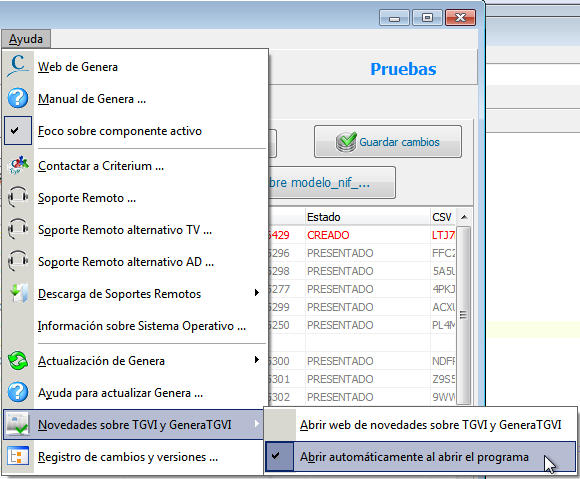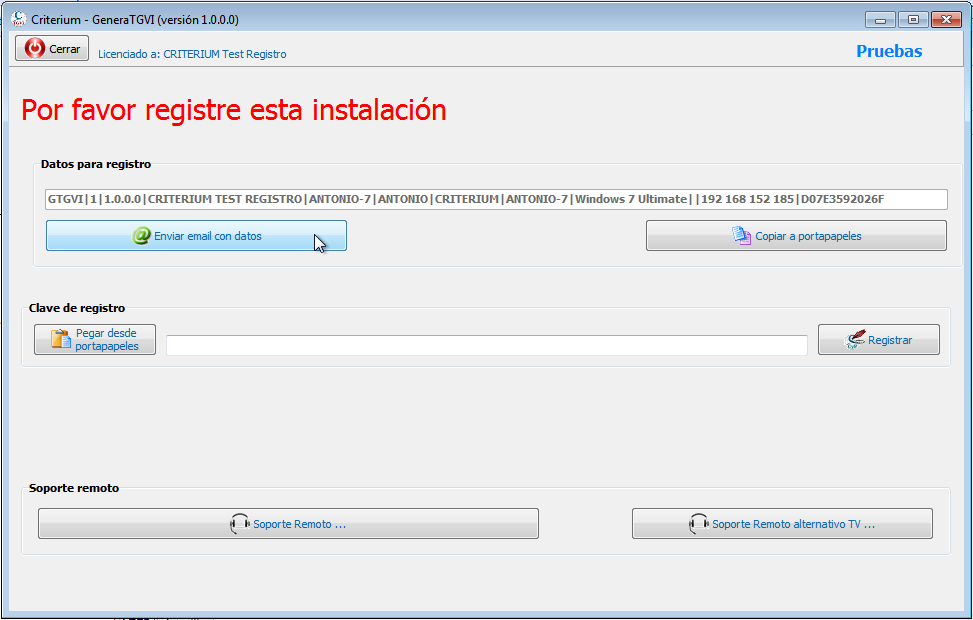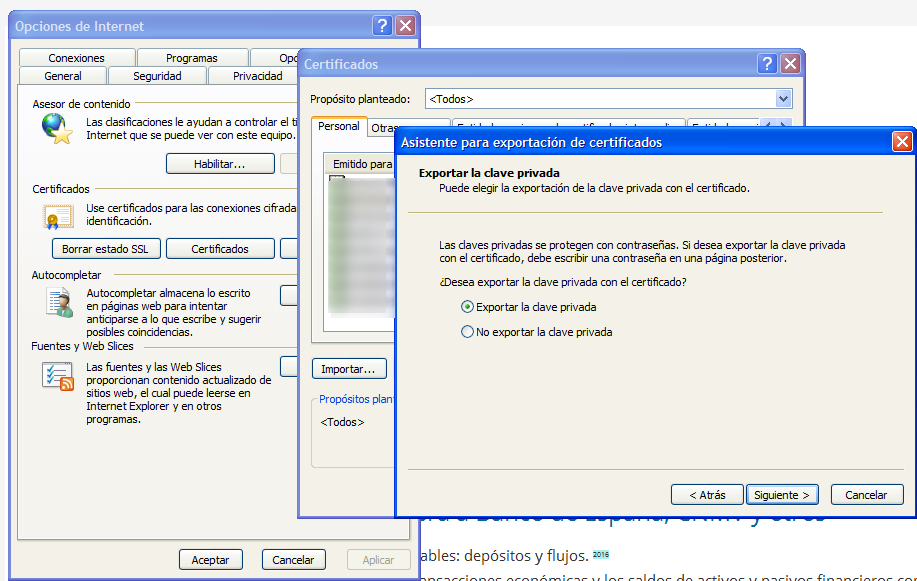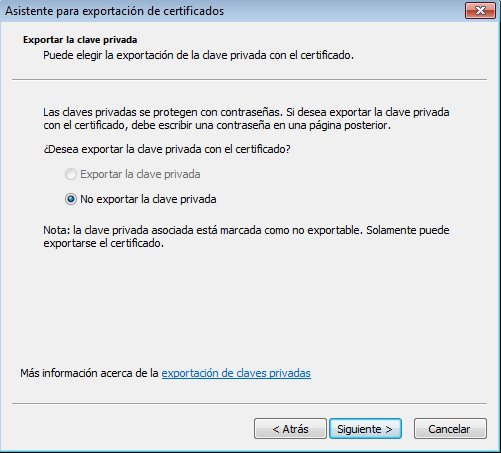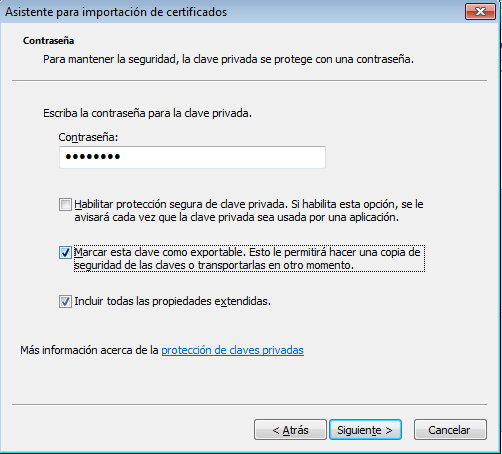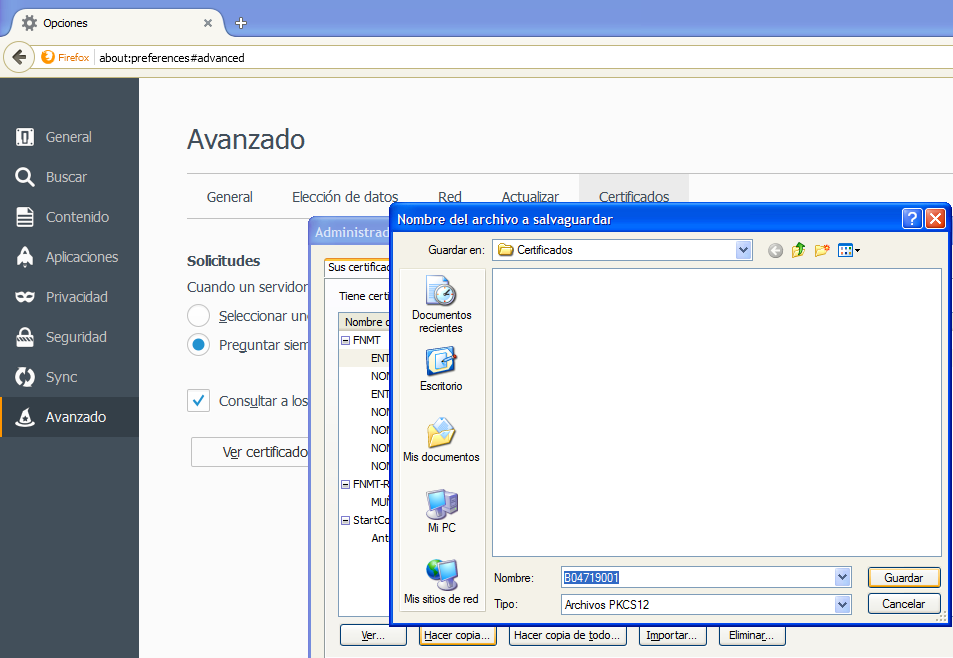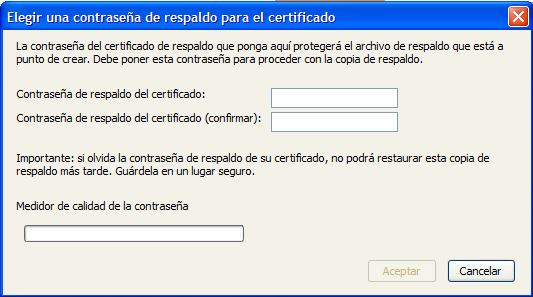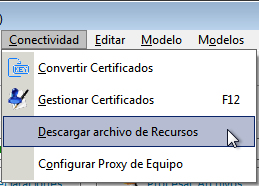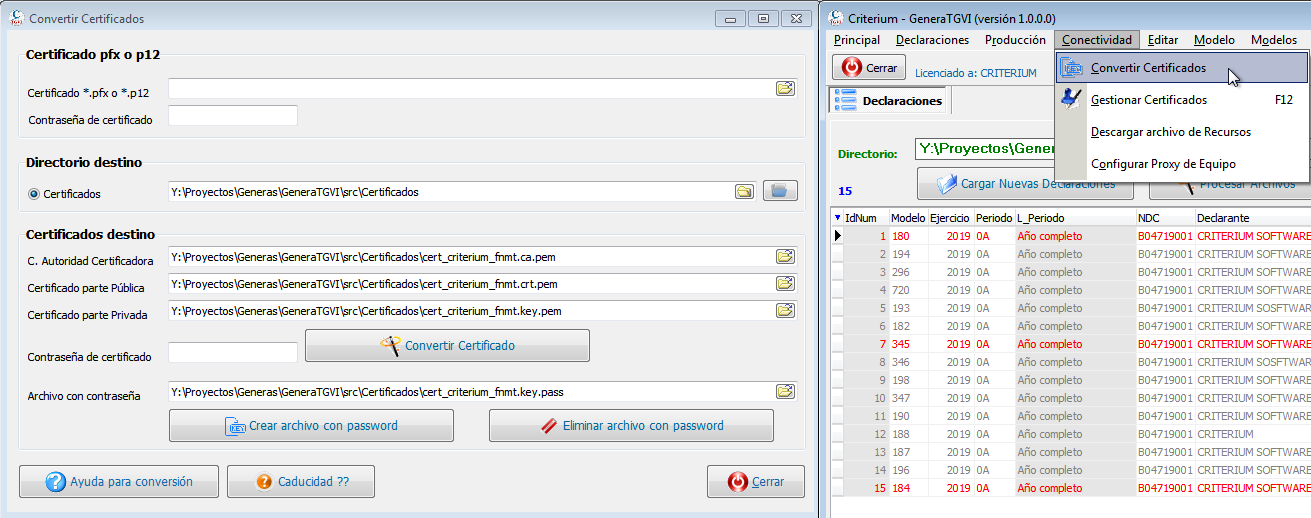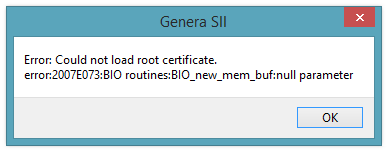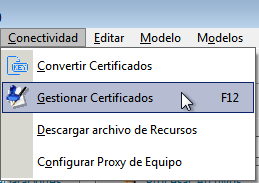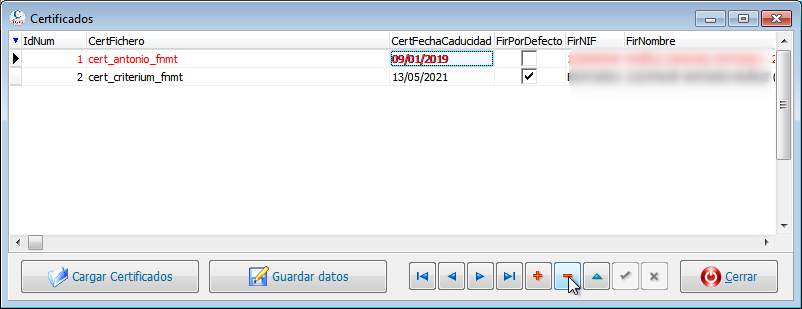Manual de GeneraGTVI
Manual de GeneraGTVI
Instalación
Instalación
Instalación
Instalación
GeneraTGVI es totalmente portable. No distribuimos un instalador, el ejecutable que le haremos llegar es la aplicación completa.
Puede ubicar el ejecutable donde prefiera. Cree un directorio, por ejemplo "GeneraTGVI", y coloque dentro el programa.
Evite instalar el programa en un directorio que contenga la palabra "Datos" en su nombre. Se producirán efectos indeseados.
El sistema siempre guarda datos y configuraciones junto al ejecutable. Esa es la razón principal para crear un directorio independiente para la aplicación. Dicho directorio se puede cambiar de lugar y nombre sin problemas.
También funcionará en directorios de red. Este le permite compartir configuraciones y datos entre varios usuarios. La instalación en red es tan sencilla como copiar el directorio de la aplicación en un servidor de archivos y crear enlaces directos a la misma en los escritorios de los usuarios.
Si quieres mantener instalaciones independientes, solo tiene que poner la aplicación en directorios diferentes. Esto será muy útil para tener configuraciones de Pruebas y de Producción, por ejemplo:
- GeneraTGVI
- Pruebas
- Producción
Descubrir novedades de TGVI y GeneraTGVI
Descubrir novedades de TGVI y GeneraTGVI
Tratamos molestar lo menos posible con correos electrónicos. Hemos habilitado una opción en GeneraTGVI que le permite enterarse de novedades de TGVI y GeneraTGVI.
En GeneraSII "Abrir web de novedades sobre TGVI y GeneraTGVI" abre la web: novedades del TGVI y GeneraTGVI
Puede marcar la opción "Abrir automáticamente al abrir" para que esta web sea abierta en su navegador cada vez que abre GeneraTGVI.
Registro de usuario
Registro de usuario
Para poder usar GeneraTGVI se necesita registrar.
Las licencias se distribuyen para que el programa se use por un único usuario y equipo. No es necesario ejecutar ni registrar con permisos de administrador.
Mientras el programa no haya sido registrado aparece una pantalla similar a esta:
En base a los datos que aparecen en "Datos para registro" le haremos llegar una "Clave de registro". Necesitamos que nos envíe esos por correo electrónico.
La primera opción que puede probar es Enviar email con datos. En función de la configuración de su sistema le saldrá un correo electrónico listo para enviar.
En ocasiones ese método no funcionará. Use Copiar a portapapeles y pegue esos datos para registro en una respuesta a uno de nuestros correos electrónicos.
Instalación en Sistema Operativo Mac OS X
Instalación en Sistema Operativo Mac OS X
GeneraTGVI es un programa desarrollado para Windows, pero puede utilizarse también en Linux y Mac OS X dentro de un sistema Windows virtualizado o directamente si instala Wine.
Para Mac OS X estas librerías de emulación de Windows, se pueden instalar a través de WineBottler.
Instale solo Wine, WineBottler no es necesario.
Una vez instalado podrá ejecutar GeneraTGVI sin problemas ya que hemos reducido sus dependencias del sistema operativo al máximo pensando en este tipo de despliegues.
En Linux puedes utilizar los paquetes Wine de su distribución.
Certificados
Certificados
El sistema de cifrado y uso de certificados de GeneraTGVI es totalmente independiente de los almacenes de certificados del Sistema Operativo, los navegadores o Java.
Esto tiene ciertas ventajas:
- Evita engorrosas dependencias cambiantes del sistema operativo, navegadores o plataformas como Java o .Net.
- Los certificados se pueden distribuir de forma segura y sencilla.
- Le permite ceder de forma segura su certificado y que el mismo solo pueda ser utilizado en GeneraTGVI. Esto no compromete su certificado.
GeneraTGVI usa tres certificados:
- Parte pública del Certificado raíz de su certificado, el de la empresa certificadora aceptada por la Agencia Tributaria.
- Parte pública de su certificado.
- Parte privada de su certificado, apropiadamente protegido con contraseña.
Para poder usar el certificado digital de su empresa hay que exportar el mismo desde su navegador y convertirlo desde GeneraTGVI.
No tiene que remitirnos en ningún momento su certificado digital. El certificado siempre estará en su equipo junto a la aplicación.
Exportar certificado digital desde navegador
Exportar certificado digital desde navegador
Para obtener en GeneraTGVI la parte pública y privada de su certificado digital, así como el certificado público de la empresa certificadora, necesita previamente exportar el mismo desde su navegador.
Internet Explorer
Opciones de Internet -> Contenido -> Certificados -> Seleccionamos certificado a exportar -> Exportar ...
Hay que indicar que queremos Exportar la clave privada
Si al tratar de exportar no puede exportar la clave privada es porque al hacer la importación del certificado en el sistema no le indicó la opción de "Marcar como exportable..".
Utilice una copia de seguridad, otro navegador o vuelva a importar su certificado.
Seleccionamos el formato .pfx. Marque la opción "Si es posible, incluir todos los certificados en la ruta de acceso de certificación". Es necesario para obtener el certificado del organismo de certificación.
Como ha visto, está exportando la clave privada, proteja el certificado con una buena contraseña. Cualquiera que consiga ese archivo, sin proteger con una contraseña, podría usar el certificado e imaginamos que no para pagar sus impuestos.
Mozilla Firefox
Preferencias -> Avanzado -> Seleccionamos el certificado a exportar -> Hacer copia
Tenga en cuenta que está exportando la parte privada del certificado proteja la exportación con una contraseña fuerte. Cualquiera que consiga ese archivo, sin proteger con una contraseña, podría usar el certificado y hacerse pasar por usted.
Google Chrome
Sirve el procedimiento seguido con Internet Explorer.
Certificado digital exportado
Aunque la extensiones difieren, pfx en Internet Explorer (Windows en realidad) y p12 en Mozilla Firefox, en realidad contienen información similar.
Serán usados para que GeneraTGVI genere los archivos con:
- El certificado del organismo certificador: *.ca.pem
- La parte pública de su certificado: *.crt.pem
- La parte privada con su certificado protegido con contraseña: *.key.pem
Tras la conversión puede borrar el archivo pfx o p12, no van a ser usado por GeneraTGVI.
Conversión de certificado digital para uso en GeneraTGVI
Conversión de certificado digital para uso en GeneraTGVI
Tras la exportación del certificado digital desde Internet Explorer o Firefox procedemos a prepararlo para su uso en GeneraTGVI.
Vamos a menú superior: Conectividad -> Convertir Certificados.
Antes de realizar este proceso hay que descargar: Archivo de recursos: Librerías de comunicación openssl. Se sitúa y ejecuta junto al ejecutable de GeneraTGVI.
Use la opción "Descargar archivo de Recursos". Será necesario tanto para este proceso como para enviar datos a la AEAT.
Actualizar certificado caducado
Antes de importar el nuevo certificado, borre los archivos del antiguo certificado en el directorio de Certificados de GeneraTGVI.
Conversión de certificado
2) Introducimos la contraseña con que lo hemos protegido
3) Indicamos el directorio destino: de asesor o de empresa
4) Ponemos contraseña para proteger la parte privada del certificado, *.key.pem.
5) Convertimos el certificado
Confirme que los archivos generados con extensión *.pem tienen un tamaño diferente a 0, en caso contrario la exportación ha fallado.
Se puede usar el icono de la apertura de directorio al lado de Directorio Destino para abrir el directorio dónde se han convertido y configurado los certificados.
Certificado de autoridad certificadora
Si el certificado *.ca.pem no tiene contenido es porque no estaba incluido en la copia de seguridad.
Al intentar enviar se produce un error "Could not load root certificate":
También podrá comprobar que el tamaño del archivo *.ca.pem es 0:
Puedes descargar una copia y sobre-escribir el archivo *.ca.pem.
- AC Representación - FNMT-RCM y AC RAIZ FNMT-RCM
- Fabrica Nacional de Moneda y Timbre
- AC Representación - ANF Autoridad de Certificacion
- Izenpe - Ciudadanos y Entidades
Contraseñas y seguridad
El sistema, por su seguridad, no permite guardar la parte privada de su certificado digital sin proteger con contraseña.
Cuando intente enviar o consultar datos de la Agencia Tributaria le será solicitada. Una vez introducida no la pedirá nuevamente. Se mantendrá en memoria hasta que cambie de empresa o cierre el programa.
Hemos diseñado un sistema para evitar esta petición y para que se pueda usar GeneraTGVI sin conocer dicha contraseña y no comprometer la seguridad del certificado digital. Se crea un archivo *.key.pass con dicha contraseña. Cuando existe este archivo el sistema no solicita la contraseña. La opción se realiza con Crear archivo con password.
La contraseña se guarda cifrada, la apertura del archivo no permite conocer la contraseña. Solo alguien que conozca el sistema de cifrado utilizado en GeneraTGVI podría descubrir su contraseña.
No obstante lo anterior, siempre proteja adecuadamente el acceso al directorio de GeneraTGVI. Aparte de los certificados estarán todos los archivos con datos y registros xml de envío y respuestas.
Caducidad de certificado
El certificado debe sustituirse cuando caduca, en caso contrario recibirá un error: HTTP 302 Conexión incorrecta.
Vaya al directorio de "Certificados" borre los archivos actuales e importe el nuevo certificado.
Registrar certificados en GeneraTGVI
Registrar certificados en GeneraTGVI
GeneraTGVI no usa los certificados convertidos hasta que no los hemos registrado de forma expresa en el programa.
Esto nos muestra un formulario que permite dar de alta, borrar y modificar certificados:
Utilice opción "Cargar Certificados" para localizar todos los certificados convertidos y colocados en directorio "Certificados" junto al ejecutable de GeneraTGVI.
Una ver localizados y datos de alta en el listado tendrá que añadir los datos del mismo: FirNIF y FirNombre. Se asignad de forma automática "FirmaBasica" con dato especial en FIR.
Le recomendamos que indique la fecha de caducidad del certificado en CertFechaCaducidad, así podrá localizar de forma sencilla los certificados caducados.
GeneraTGVI tratará de usar el certificado con el FirNIF similar el NDC (NIF del declarante) si encuentra el mismo, en caso contrario usará el certificado marcado con un 1 en FirPorDefecto.
Marque como certificado de firma por defecto, el certificado de colaborador social. Será usado si no hay certificado para el declarante.
Certificados aceptados por la Agencia Tributaria
Certificados aceptados por la Agencia Tributaria
Están aceptados por la Agencia Tributaria los organismos o empresas emisoras de certificados siguientes:
AC Camerfirma S.A.
AC Camerfirma SA
AC Camerfirma SA CIF A82743287
ACCV
Agencia Catalana de Certificacio (NIF Q-0801176-I)
Agencia Notarial de Certificacion S.L.U. - CIF B83395988
ANF Autoridad de Certificacion
AULOCE S.A.U.
BANCO DE ESPAÑA
Colegio de Registradores de la Propiedad y Mercantiles de España
Coloriuris S.L.
Consejo General de la Abogacia
Consejo General de la Abogacia NIF:Q-2863006I
CONSORCI ADMINISTRACIO OBERTA DE CATALUNYA
DIRECCION GENERAL DE LA POLICIA
EDICOM
Firmaprofesional S.A.
Firmaprofesional S.A. NIF A-62634068
Firmaprofesional SA
FNMT
FNMT-RCM
Generalitat Valenciana
IZENPE S.A.
JCCM
MDEF
MINISTERIO DE TRABAJO E INMIGRACION
ORGANIZACION MEDICA COLEGIAL
Seg-social
SIGNE S.A.
SISTEMAS INFORMATICOS ABIERTOS SOCIEDAD ANONIMA
TESORERIA GENERAL DE LA SEGURIDAD SOCIAL
UANATACA S.A.
VINTEGRIS SL
El listado de certificados permitidos puede variar en un futuro, estos son los permitidos a fecha 14-01-2017.